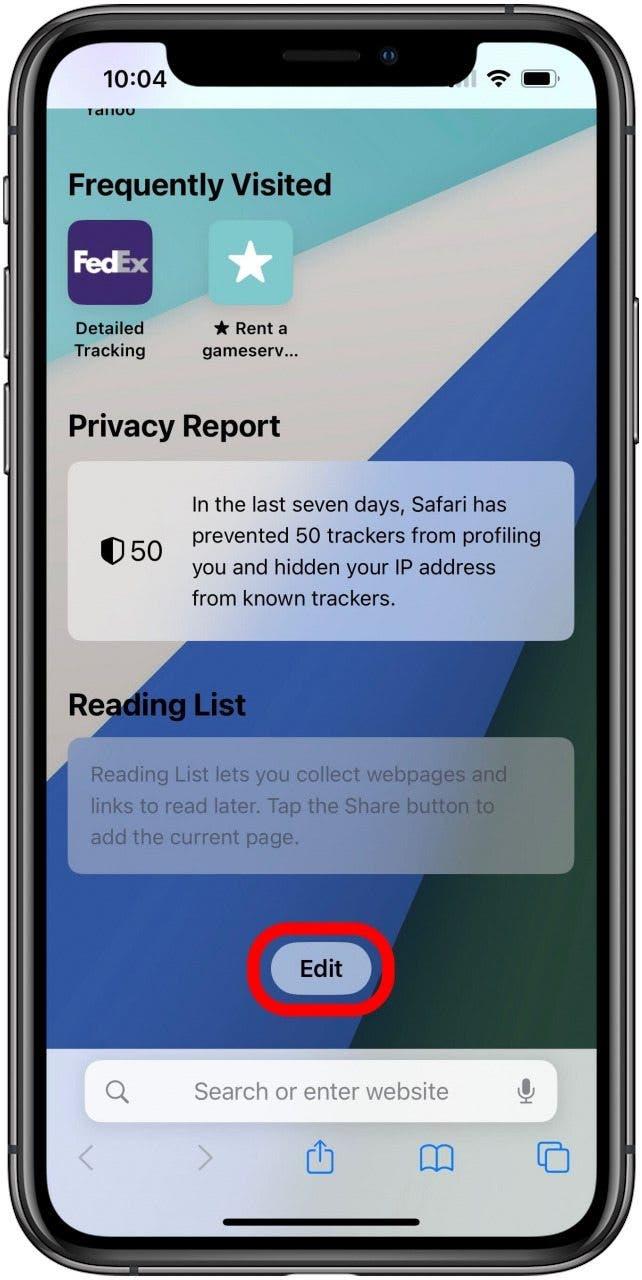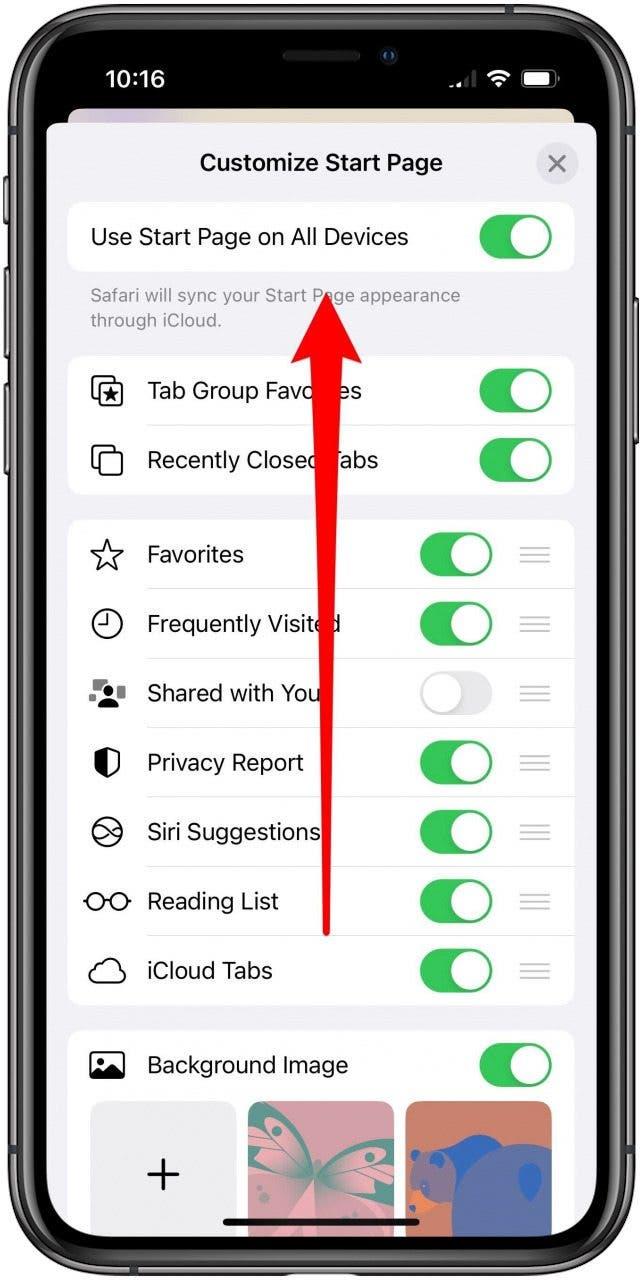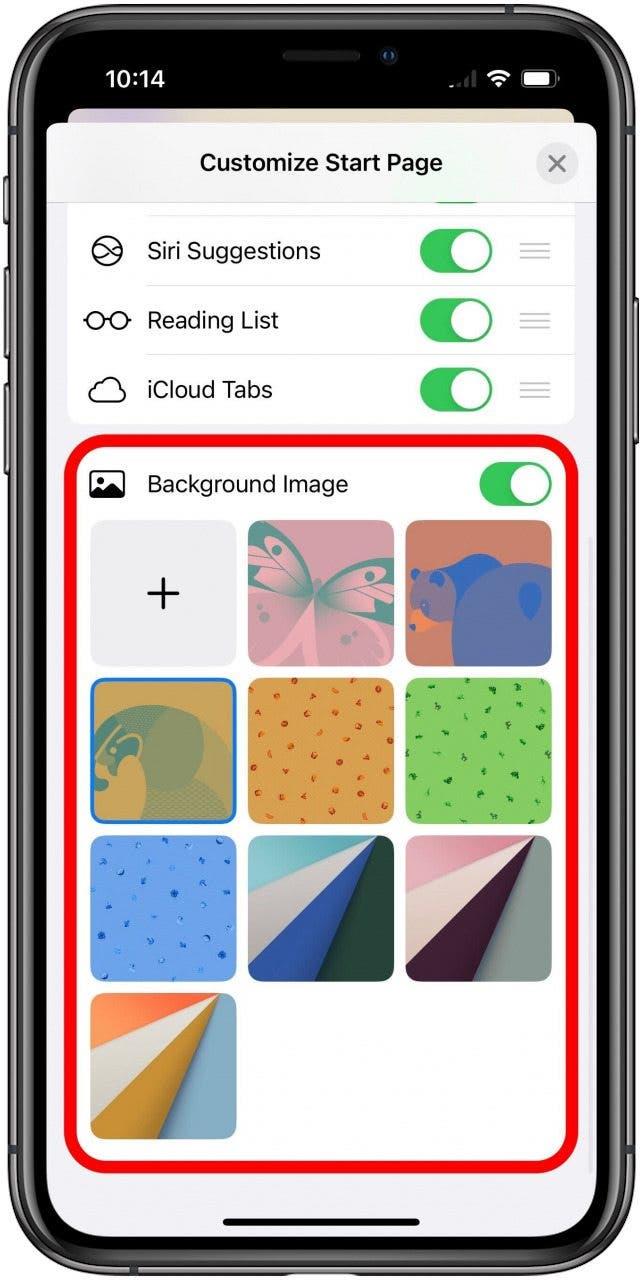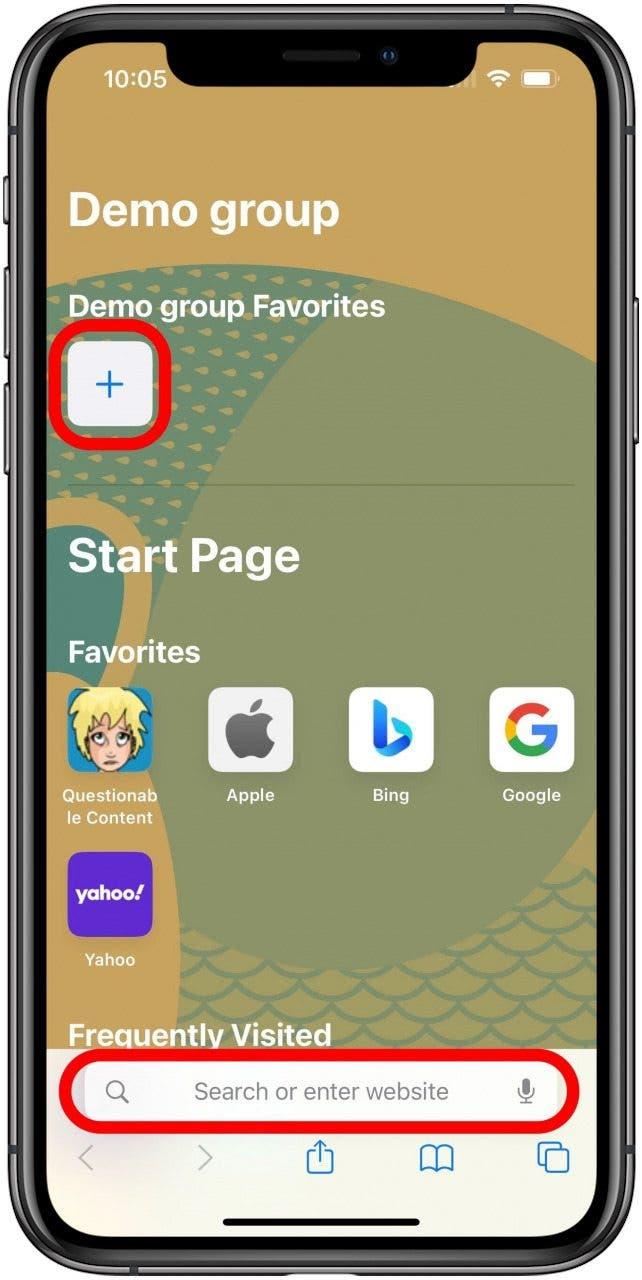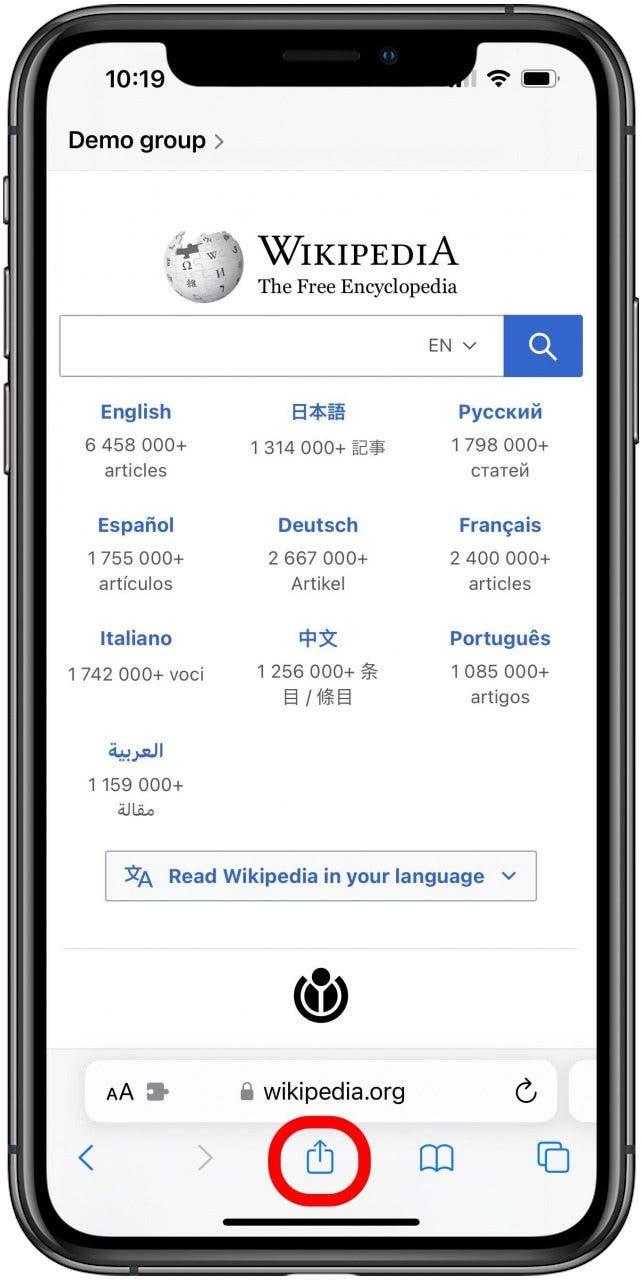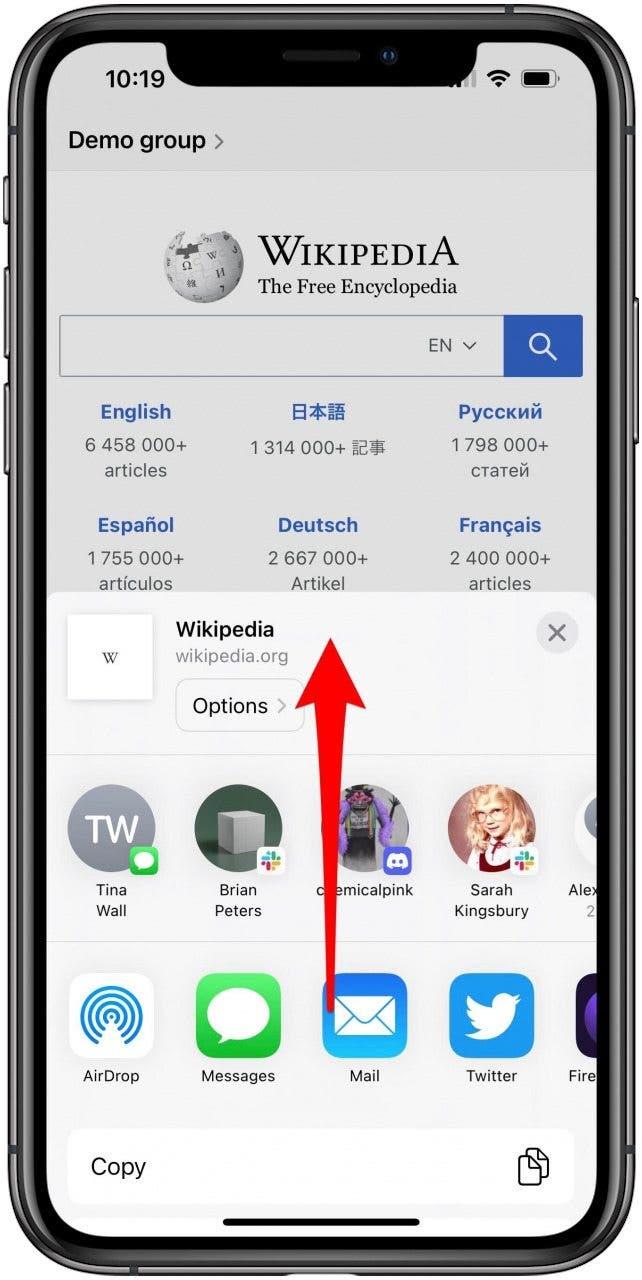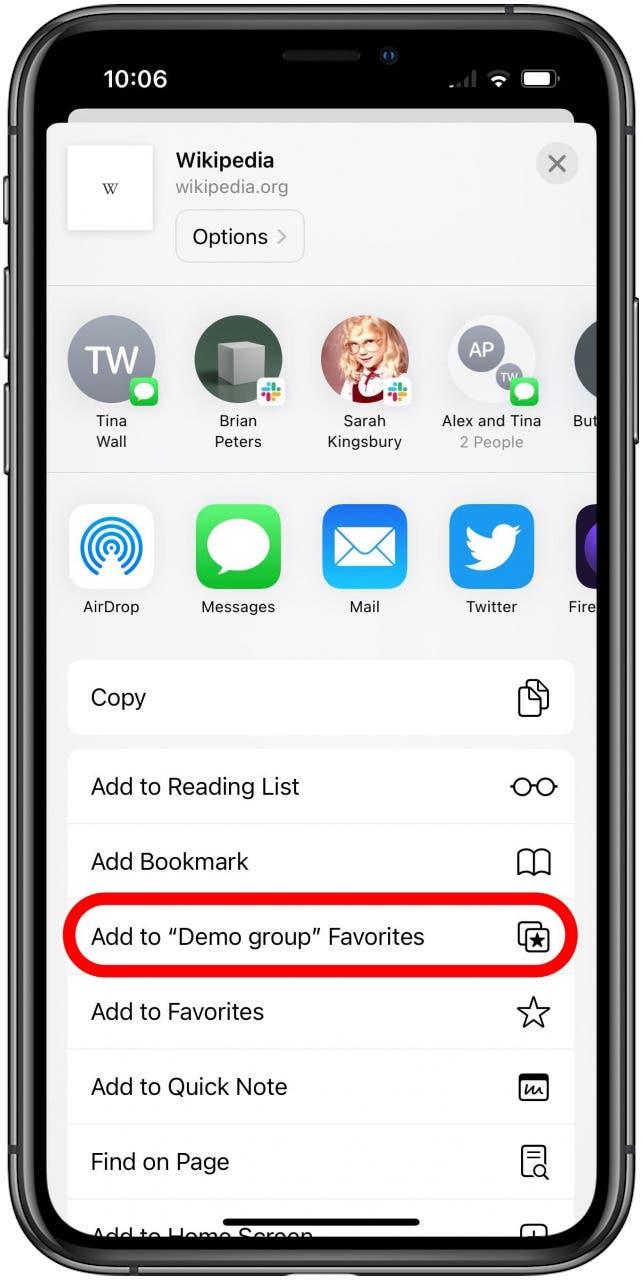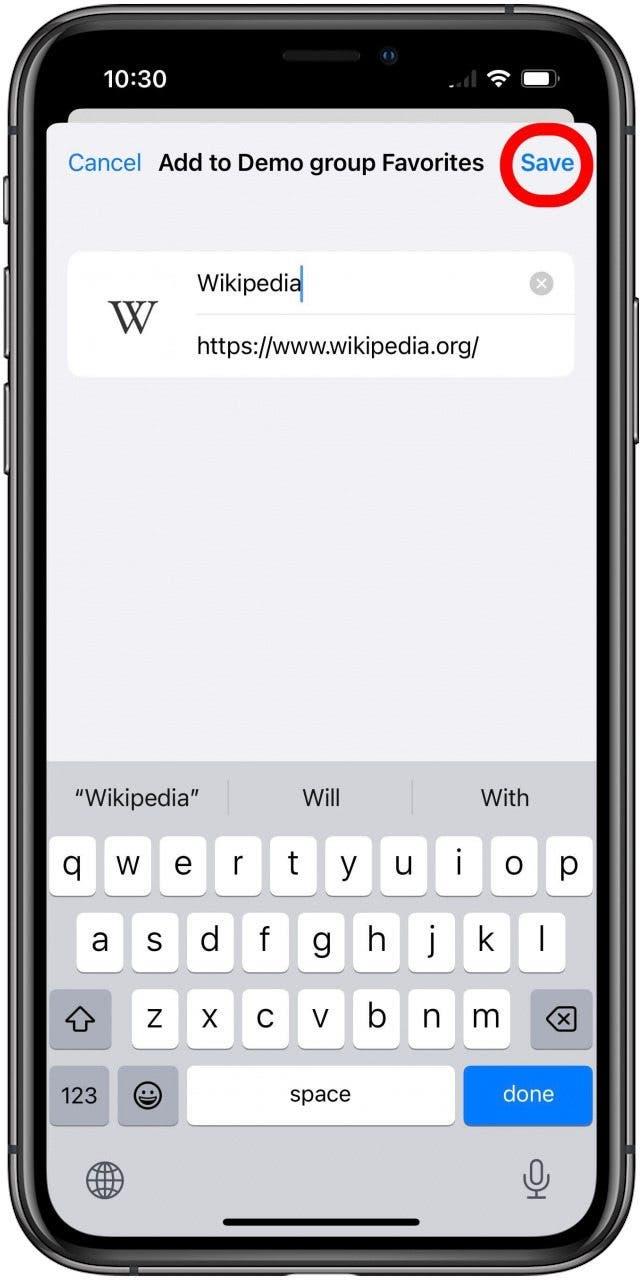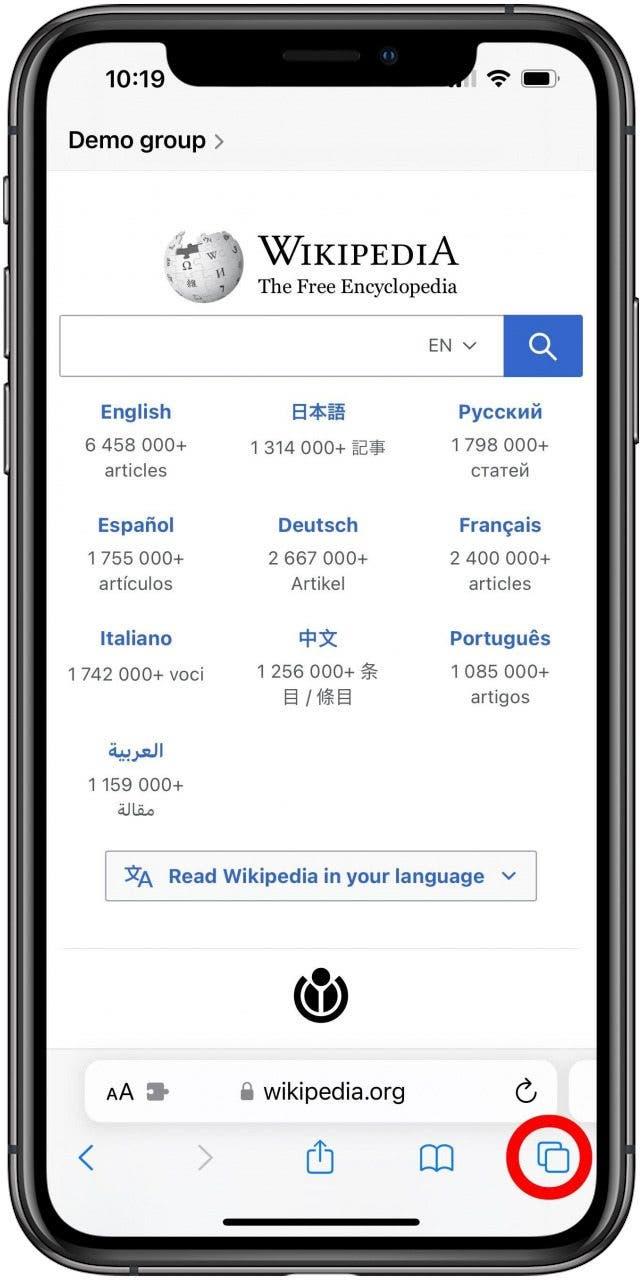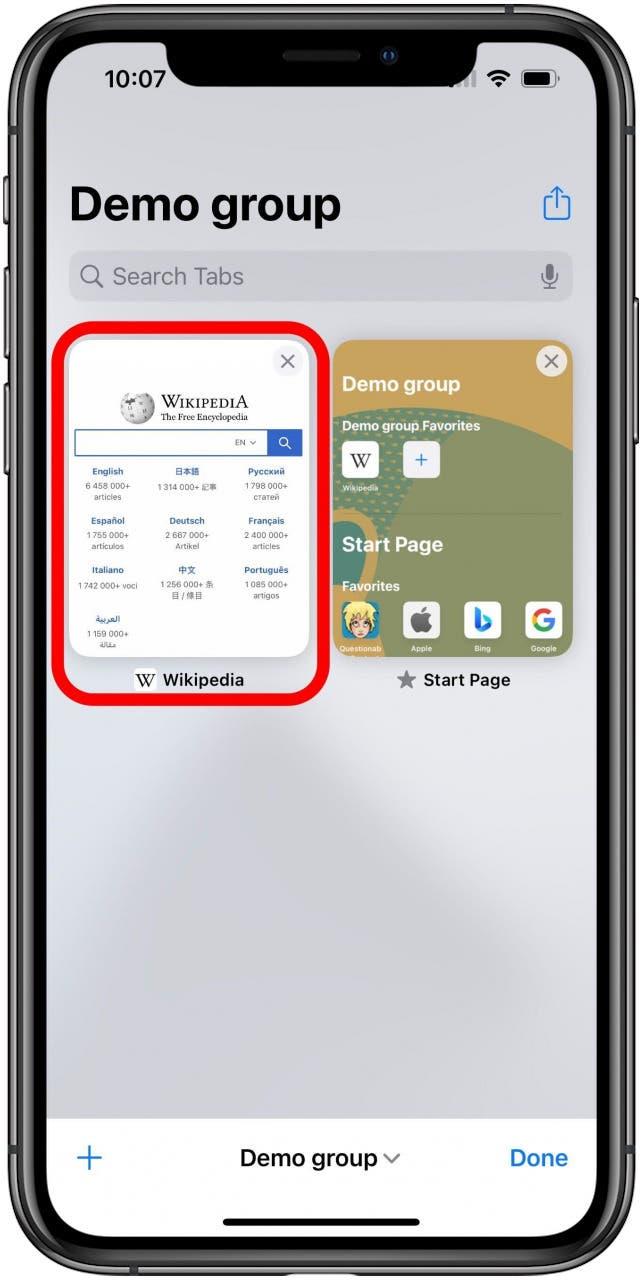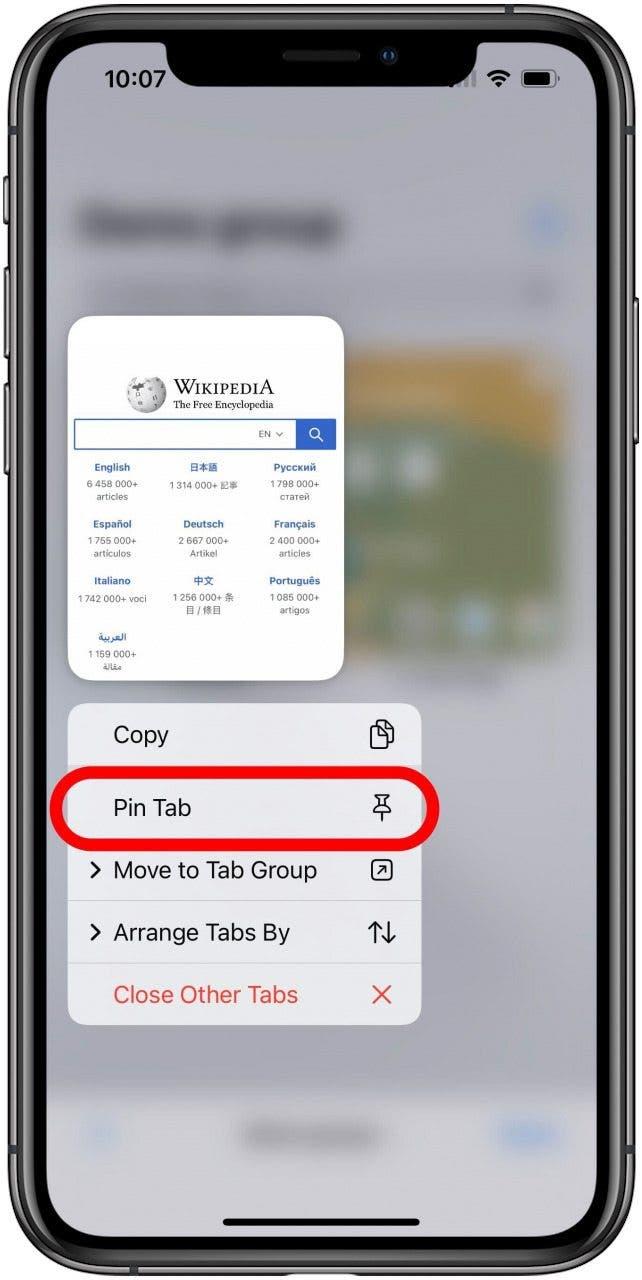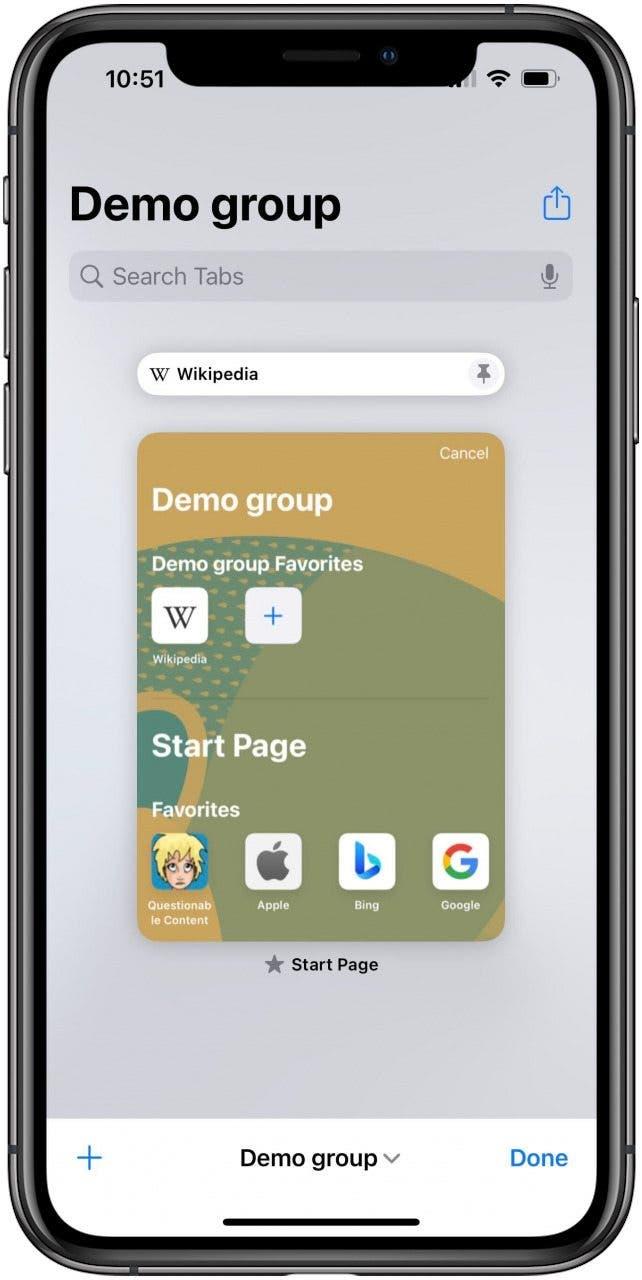С появлением iOS 16 теперь есть больше вариантов, чем когда -либо для настройки вашего опыта просмотра сафари с группами вкладок. Я проведу вас, как закрепить вкладки в группах и как установить уникальные фон и избранные страницы.
В то время как группы вкладок не являются новыми для iOS 16 (и если вы никогда не использовали эту функцию раньше, я бы предложил проверить Наше руководство по созданию групп вкладок во-первых, в Safari) Большое обновление для iOS дает несколько новых вариантов для настройки их личных вкусов и дать нам несколько новых способов помочь им сделать их визуально отличается друг от друга. Для получения дополнительных руководств, таких как использование различных функций ваших устройств Apple, обязательно зарегистрируйтесь в Наш бесплатный наконечник День информационный бюллетень .
Как настроить группы вкладок. Начало фона страниц
Первое, что я сделал, когда при настройке моих различных групп вкладок было попытаться сделать их мгновенно узнаваемыми визуально. Это довольно легко сделать, но меню для этого находится в месте, которое немного сложно найти.
- Когда вы сначала создаете группу вкладок, у вас будет фон вашей основной страницы старта. После того, как вы открыли начальную страницу в группе вкладок, которую вы хотите настроить, проведите, чтобы прокрутить в нижней части страницы.
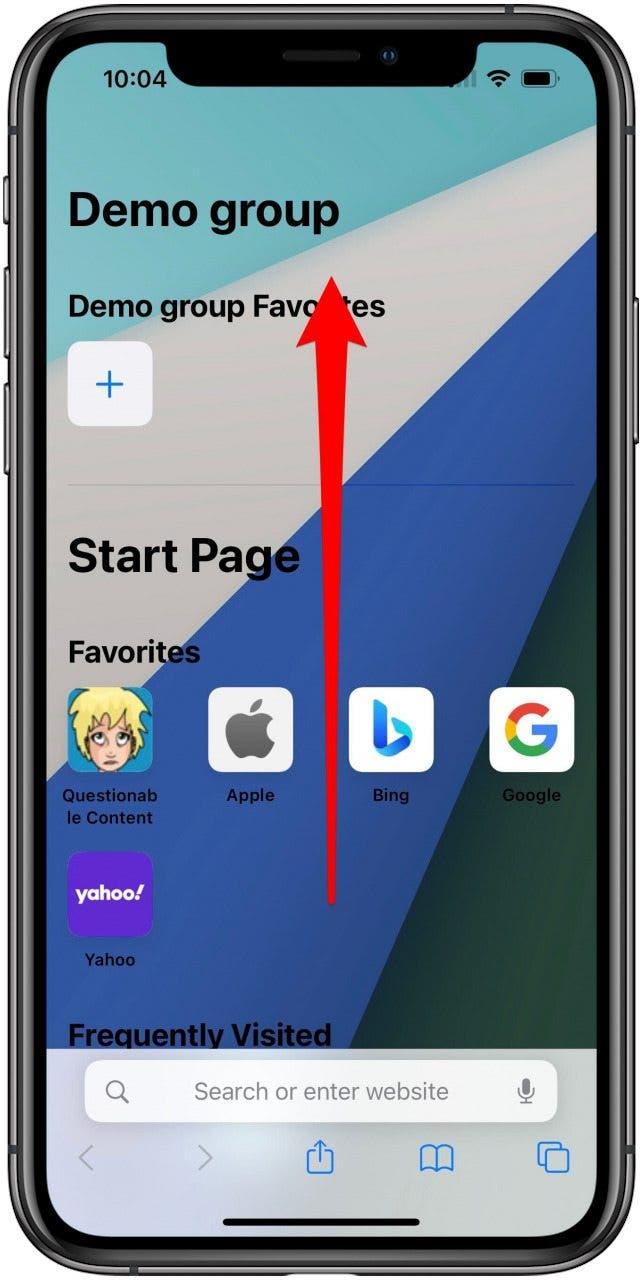
- Внизу начальной страницы нажмите edit .

- Это откроет лист настройки Start Page. К сожалению, в то время как Safari не говорит об этом явно, по моему опыту, почти все варианты здесь универсальны, а не специфичны для страницы старта в таблице, которую вы настраиваете в настоящее время. Например, если вы отключите фаворитов или поделились с вами, этот раздел исчезнет со всех начальных страниц, а не только для этой группы вкладок. Фоновое изображение, однако, является уникальным для каждой страницы старта. Пройдите, чтобы прокрутить в нижней части страницы, чтобы увидеть их всех.

- Как и приведенные выше параметры, если вы полностью выключите фоновое изображение, оно отключит его на каждой странице старта. Если вы выберете фон, будь то один из встроенных параметров или (нажав опцию с помощью большого знака плюс), выберите свое собственное изображение для использования, оно будет применено только к этой группе вкладок. Так что выберите один, который соответствует настроению группы, и это поможет вам сразу определить, на какую группу вы смотрите. Просто нажмите на изображение, которое вам нравится, а затем закройте лист с помощью X в правом верхнем углу, и вот и все, вы увидите новый фон сразу же.

Как установить фавориты группы вкладок
Фавориты также являются важнейшей частью группы вкладок, и они добавляются почти так же, как и вы добавляете любимый.
- На вашей странице начала группы вкладок у вас есть два варианта. Если вы ранее установили страницу в качестве фаворита в другой группе вкладок или в качестве стандартного фаворита, вы можете нажать на большой плюс в разделе «Избранное группу», и это откроет меню, чтобы вы выбрали страницу из других любимых вами сохранили. Однако, если вы хотите установить новое в качестве фаворита, это тоже легко, просто нажмите на адресную строку и перейдите на страницу как обычно.

- Оказавшись на странице, которую вы хотите любить, просто нажмите кнопку Поделиться внизу экрана.

- проведите на листе общего листа. См. больше вариантов.

- Здесь я постукиваю добавить в «Демо -группу» фавориты . Для вас имя, которое вы выбрали для группы вкладок, должно появиться вместо «Демо -группы».

- Это откроет лист подтверждения, где вы можете изменить название закладки или отредактировать URL, если это необходимо. Если по умолчанию в порядке, просто нажмите Сохранить в верхнем правом углу. Теперь эта страница появится в разделе «Избранное группой» в верхней части страницы старта.

Как прикрепить вкладки в группе
С iOS 16 вы также можете прикрепить вкладки в определенные группы вкладок. Вы можете использовать эту функцию, чтобы убедиться, что определенная страница, которую вы используете все время, остаются открытыми, но только в группе вкладок они имеют отношение к.
- Чтобы прикрепить вкладку к группе, в то время как в группе с открытой страницей нажмите кнопку вкладок в правом нижнем углу.

- Давно нажмите вкладка, которую вы хотите прикрепить . Это откроет небольшое меню.

- В меню, которое открывается, Tap Pin Tab .

- После того, как вы закончите, ваша закрепленная вкладка появится над другими вашими вкладками. Он останется даже если вы закроете Safari, и постукивание ссылок на закрепленной вкладке откроет новую страницу на отдельной вкладке.

На данный момент, это единственные способы настроить ваши группы вкладок, запуская страницы индивидуально, и хотя они все еще полезны, лично я надеюсь, что мы сможем сделать больше в будущем, например, иметь уникальные наборы опций для каждого начала Страница.